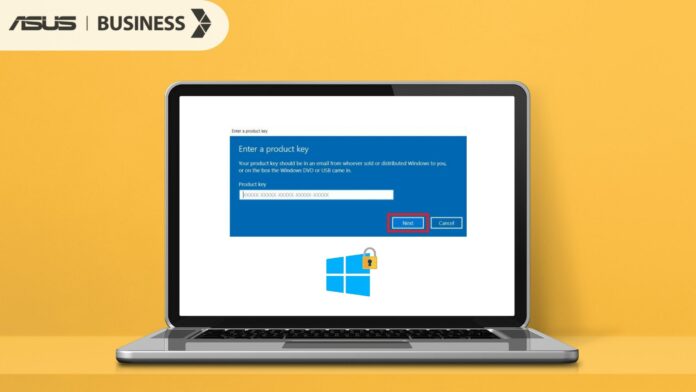Windows dalam telah memberikan cara mengubah product key Windows 10 dengan menawarkan berbagai cara untuk mengubah product key-nya. Dan cara ini dapat langsung kamu lakukan sendiri.
Sebelum melanjutkan membaca, apakah Anda yakin bahwa Windows Anda ori? Apabila Anda tidak yakin, Anda perlu cek ke-ori-an Windows 10 kalian. Hal ini penting untuk menentukan apakah Anda membutuhkan product key Windows 10.
Berikut telah dirangkum beberapa cara merubah kunci produk atau dapat disebut juga dengan serial number Windows 10 Anda. Ada baiknya Anda membaca dengan seksama agar lebih memahami.
Apa itu Product Key Windows? Dapat dari mana?
Buat kamu yang sering menggunakan laptop atau PC pasti tidak asing dengan komponen yang satu ini. Product key Windows merupakan kumpulan 25 kode digit unik yang terdiri dari angka dan huruf dan digunakan untuk melakukan aktivasi sistem operasi di laptop atau PC kamu.
Dengan menggunakan product key Windows kamu akan merasakan berbagai macam keuntungan dalam menjalankan berbagai macam sistem operasi yang ditawarkan. Kamu dapat menemukannya di dalam kemasan atau kotak CD yang tersedia.
Selain itu, kamu juga bisa membelinya secara online melalui Microsoft dan product key Windows mu akan dikirim melalui email. Biasanya product key Windows hanya dapat digunakan untuk satu PC atau laptop saja, tapi ada beberapa product key Windows yang bisa digunakan untuk beberapa PC atau laptop.
Ada berbagai kondisi dimana kita harus mengubah serial atau product key Windows 10 laptop atau PC kita. Salah satu kondisinya adalah product key yang saat ini sedang digunakan menjadi tidak valid (invalid product key) dan kita harus menggantinya dengan yang baru.
Cara Mengubah Product Key Windows 10
Melalui Settings
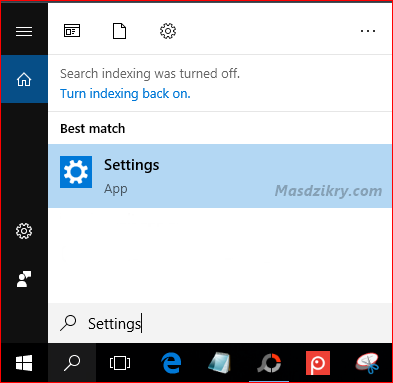
Cara yang pertama yaitu melalui settings. Menggunakan menu settings yang terdapat pada Windows mu cukup mudah dan paling sering digunakan. Kamu harus masuk terlebih dahulu ke menu settings dan klik ikon Update & Security.
Jika sudah, klik bagian Activation. Pada kolom yang tersedia nanti ada tulisan berupa Change Product Key. Klik Change Product Key dan pilih yes jika nantinya muncul konfirmasi user account control. Nanti akan muncul sebuah kolom dengan 25 kotak kosong.
Pada langkah ini, kamu hanya perlu memasukkan Change Product Key yang sudah kamu sediakan lalu klik tombol next jika dirasa sudah benar dengan Change Product Key yang kamu masukkan. Tunggu hingga Widows 10 mu selesai melakukan aktivasi untuk laptop atau PC mu. Jika sudah selesai, maka laptop atau PC mu sudah selesai dan siap untuk digunakan.
Melalui SLUI
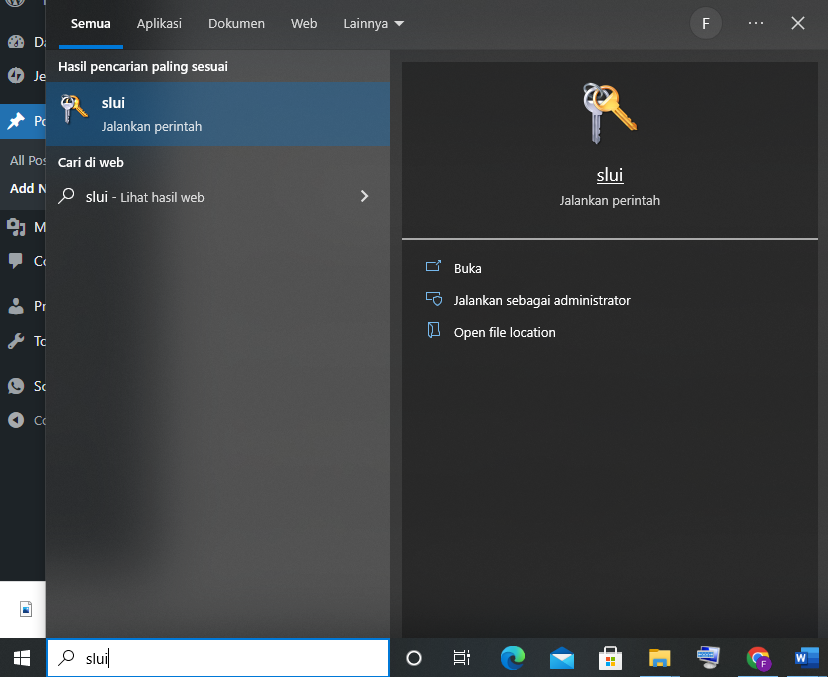
Cara yang kedua yaitu melalui SLUI. SLUI sendiri merupakan sistem yang berperan penting dalam melakukan proses aktivasi Windows. Kamu tinggal menuju menu start kemudian ketik SLUI pada kolom pencarian.
Nanti akan muncul SLUI lalu klik SLUI dan tekan tombol yes jika muncul UAC. Setelah melakukan konfirmasi, nanti akan muncul pop up sebuah kolom yang berisi beberapa kolom kosong sejumlah 25. kolom ini yang nantinya akan diisi dengan Product key mu.
Kemudian masukkan product key yang sudah kamu siapkan. Jika sudah dipastikan susunan angka dan hurufnya benar, kemudian tekan enter. Setelah itu tunggu hingga proses aktivasi selesai dan laptop atau PC siap untuk digunakan.
Melalui System Properties
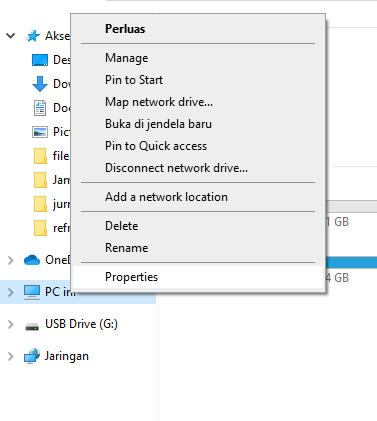
Cara mengubah product key Windows 10 yang ketiga yaitu melalui system properties. Kamu dapat menemukan menu ini pada ikon This Pc yang ada pada File Manager laptop atau PC mu. Lalu klik kanan dan pilih menu Properties.
Jika sudah, nanti akan muncul berbagai macam pilihan menu. Cari link yang bertuliskan Change product key. Kemudian klik Change product key. Jika muncul konfirmasi UAC maka klik yes. Maka akan muncul tampilan 25 kotak kosong untuk mengisi Product key yang baru.
Masukkan product key yang sudah kamu siapkan dan pastikan susunan huruf dan angkanya dengan benar. Kemudian tekan enter jika dirasa sudah yakin. Tunggu hingga proses aktivasi Windows selesai dan laptop atau PC sudah siap untuk digunakan.
Melalui Command Prompt
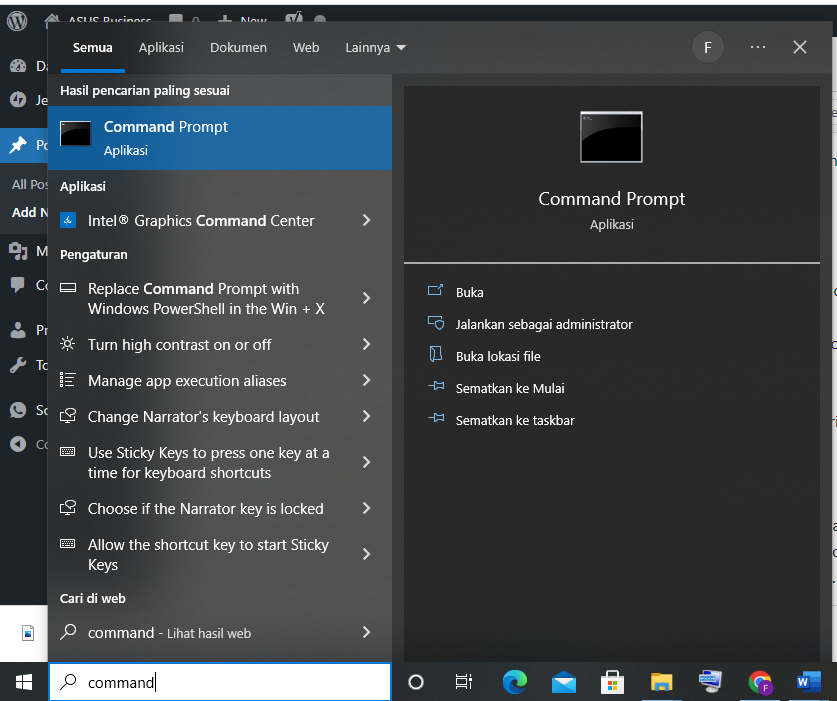
Cara yang keempat yaitu melalui Command Prompt. Command Prompt atau biasa disingkat cmd ini merupakan langkah untuk menggunakan administrator. Kamu bisa menggunakannya dengan pergi ke kolom pencarian di menu lalu klik Command Prompt atau cmd.
Nanti akan muncul sebuah jendela hitam yang akan kamu isi dengan beberapa perintah. Karena saat ini ingin mengubah Product key Windows, maka ketik perintah berikut “slmgr.vbs -ipk”. jika sudah, nanti akan muncul 25 kolom kosong.
Kolom ini yang nantinya akan kamu isi dengan product key mu yang baru. Masukkan ke kolom tersebut dengan benar lalu tunggu hingga muncul Installed product key successfully. Jika pesan tersebut sudah muncul, maka laptop atau PC mu sudah siap digunakan.
Penutup
Itu tadi beberapa cara mengubah product key Windows 10 yang bisa kamu lakukan atau terapkan di PC atau laptopmu. Pastikan untuk selalu mengecek product key yang akan kamu gunakan. Karena ada beberapa product key yang tidak kompatibel di beberapa PC atau laptop.
Lebih lanjut lagi, untuk memaksimalkan kemanan data Anda agar tidak hilang, rekomendasi untuk Anda adalah mem-backup Windows. Dengan begitu data Anda akan kembali jika terjadi sesuatu yang tidak Anda inginkan.
FYI : Bagi Anda yang lagi butuh rekomendasi laptop buat kerja, Anda bisa mengunjungi link ini. Atau langsung menghubungi support.